
สารบัญ:
- ผู้เขียน John Day [email protected].
- Public 2024-01-30 13:02.
- แก้ไขล่าสุด 2025-01-23 15:12.
ในบทช่วยสอนนี้ เราจะเรียนรู้วิธีควบคุมความเร็วของมอเตอร์กระแสตรงโดยใช้โมดูล MOSFET
ดูวิดีโอ!
ขั้นตอนที่ 1: สิ่งที่คุณต้องการ



- มอเตอร์กระแสตรง
- โมดูล MOSFET
- โพเทนชิออมิเตอร์
- Arduino UNO (หรือ Arduino อื่น ๆ)
- สายจัมเปอร์
- ซอฟต์แวร์ Visuino: ดาวน์โหลด Visuino
ขั้นตอนที่ 2: วงจร

- เชื่อมต่อโพเทนชิออมิเตอร์พิน OTB กับ Arduino Analog Pin A0
- เชื่อมต่อโพเทนชิโอมิเตอร์พิน VCC กับ Arduino Analog Pin 5V
- เชื่อมต่อโพเทนชิออมิเตอร์พิน GND กับ Arduino Pin GND
- เชื่อมต่อพินดิจิตอล Arduino [5] กับพินโมดูล MOSFET [Sig]
- เชื่อมต่อขาโมดูล MOSFET VCC กับ Arduino Analog Pin 5V
- เชื่อมต่อขาโมดูล MOSFET GND กับ Arduino Pin GND
- ต่อขาขั้วบวกของมอเตอร์ DC (+) เข้ากับขาโมดูล MOSFET [V+]
- ต่อขั้วลบของมอเตอร์ DC (-) เข้ากับขาโมดูล MOSFET [V-]
- เชื่อมต่อพินบวกของพาวเวอร์ซัพพลาย (+) กับพินโมดูล MOSFET [VIN]
- เชื่อมต่อพินลบของพาวเวอร์ซัพพลาย (-) กับพินโมดูล MOSFET [GND]
ขั้นตอนที่ 3: เริ่ม Visuino และเลือก Arduino UNO Board Type


ต้องติดตั้ง Visuino: https://www.visuino.eu ด้วย ดาวน์โหลดเวอร์ชันฟรีหรือลงทะเบียนเพื่อทดลองใช้ฟรี
เริ่ม Visuino ดังรูปแรก คลิกที่ปุ่ม "Tools" บนส่วนประกอบ Arduino (ภาพที่ 1) ใน Visuino เมื่อกล่องโต้ตอบปรากฏขึ้น ให้เลือก "Arduino UNO" ดังแสดงในภาพที่ 2
ขั้นตอนที่ 4: ใน Visuino
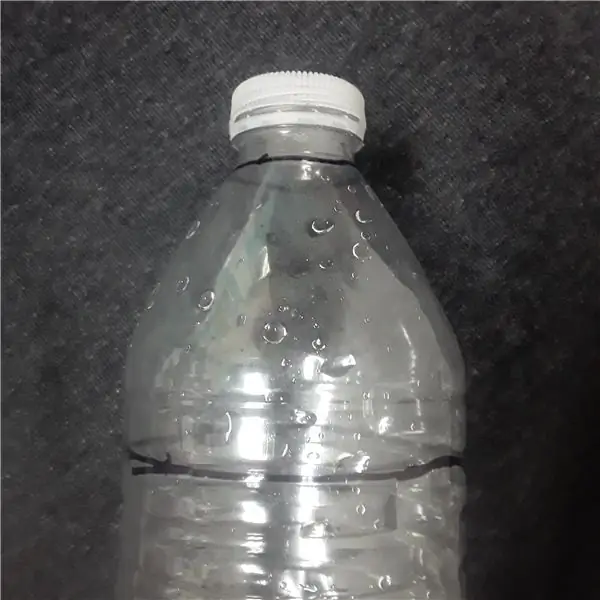
เชื่อมต่อ Arduino Analog pin 0 กับ Arduino digital pin 5
ขั้นตอนที่ 5: สร้าง คอมไพล์ และอัปโหลดโค้ด Arduino

ใน Visuino ที่ด้านล่างให้คลิกแท็บ "บิลด์" ตรวจสอบให้แน่ใจว่าได้เลือกพอร์ตที่ถูกต้อง จากนั้นคลิกที่ปุ่ม "รวบรวม/สร้างและอัปโหลด"
ขั้นตอนที่ 6: เล่น
หากคุณจ่ายไฟให้กับโมดูล Arduino มอเตอร์จะเริ่มหมุนและคุณสามารถเปลี่ยนความเร็วได้โดยการเลื่อนโพเทนชิออมิเตอร์
ยินดีด้วย! คุณได้เสร็จสิ้นโครงการของคุณด้วย Visuino สิ่งที่แนบมาด้วยคือโครงการ Visuino ที่ฉันสร้างขึ้นสำหรับคำแนะนำนี้ คุณสามารถดาวน์โหลดและเปิดใน Visuino:
แนะนำ:
Stepper Motor ควบคุม Stepper Motor โดยไม่ต้องใช้ไมโครคอนโทรลเลอร์!: 6 ขั้นตอน

สเต็ปเปอร์มอเตอร์ที่ควบคุมโดยสเต็ปเปอร์มอเตอร์ที่ไม่มีไมโครคอนโทรลเลอร์!: ในคำแนะนำอย่างรวดเร็วนี้ เราจะสร้างตัวควบคุมสเต็ปเปอร์มอเตอร์อย่างง่ายโดยใช้สเต็ปเปอร์มอเตอร์ โครงการนี้ไม่ต้องการวงจรที่ซับซ้อนหรือไมโครคอนโทรลเลอร์ เพื่อไม่ให้เป็นการเสียเวลา เรามาเริ่มกันเลย
วิธีควบคุม MOSFET ด้วย Arduino PWM: 3 ขั้นตอน

วิธีควบคุม MOSFET ด้วย Arduino PWM: ในคำแนะนำนี้ เราจะดูวิธีควบคุมกระแสผ่าน MOSFET โดยใช้สัญญาณเอาต์พุต Arduino PWM (Pulse Width Modulation) ในกรณีนี้ เราจะจัดการโค้ด Arduino เพื่อให้สัญญาณ PWM แปรผันบนพินดิจิตอล 9 ของ ardui
วิธีการเรียกใช้ Drone Quadcopter Brushless DC Motor โดยใช้ HW30A Brushless Motor Speed Controller และ Servo Tester: 3 ขั้นตอน

วิธีการเรียกใช้มอเตอร์ DC แบบไร้แปรงของ Drone Quadcopter โดยใช้ตัวควบคุมความเร็วมอเตอร์แบบไม่มีแปรง HW30A และเครื่องทดสอบเซอร์โว: คำอธิบาย: อุปกรณ์นี้เรียกว่าเครื่องทดสอบเซอร์โวมอเตอร์ซึ่งสามารถใช้เพื่อเรียกใช้เซอร์โวมอเตอร์ได้โดยใช้ปลั๊กเซอร์โวมอเตอร์และแหล่งจ่ายไฟ อุปกรณ์นี้ยังสามารถใช้เป็นเครื่องกำเนิดสัญญาณสำหรับตัวควบคุมความเร็วไฟฟ้า (ESC) จากนั้นคุณสามารถ
Mosfet Qith Arduino IRFZ44N IRLZ44N IRF530N: 4 ขั้นตอน

Mosfet Qith Arduino IRFZ44N IRLZ44N IRF530N: เพื่อขับเคลื่อนเอาต์พุตกำลังสูงด้วย Arduino เช่น มอเตอร์กระแสตรงกำลังสูง ไฟ LED กำลังสูง เราจำเป็นต้องมีมอสเฟตเพื่อทำงาน เรามาเริ่มกันเลย
Motor 'N Motor: 7 ขั้นตอน
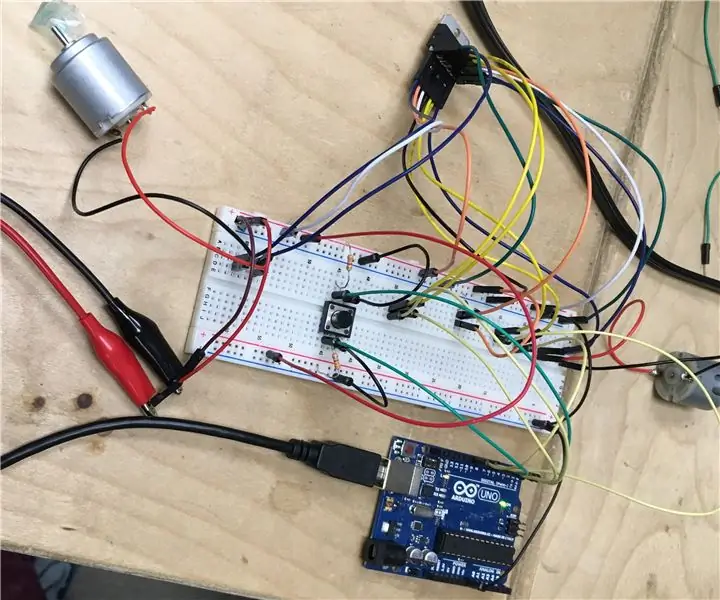
Motor 'N Motor: โครงการนี้เริ่มต้นจากแนวคิดสองประการที่แยกจากกัน หนึ่งคือการทำสเก็ตบอร์ดไฟฟ้าและอีกอันคือการทำรถควบคุมระยะไกล ฟังดูแปลกที่พื้นฐานของโครงการเหล่านี้มีความคล้ายคลึงกันมาก เห็นได้ชัดว่ามันซับซ้อนขึ้นเมื่อ
